今天小编分享一下win10系统soudmax.dll出错找不到指定模块问题的处理方法,在操作win10电脑的过程中常常不知道怎么去解决win10系统soudmax.dll出错找不到指定模块的问题,有什么好的方法去处理win10系统soudmax.dll出错找不到指定模块呢?今天本站小编教您怎么处理此问题,其实只需要1、点击开始,打开运行窗口输入“regedit”回车,系统自动弹出注册表编辑,按照顺序依次打开 HKEY_LoCAL_MACHinE\soFTwARE\Microsoft\windows\CurrentVersion\policies \Explorer\Run,在其中找到soundmax.dll相关的启动项,并删除; 2、打开注册表;就可以完美解决了。下面就由小编给你们具体详解win10系统soudmax.dll出错找不到指定模块的图文步骤:
图文步骤:
win10系统下出现“soudmax.dll出错,找不到指定模块”这种问题时,大部分原因是由于病毒伪装成声卡驱动文件造成的。而且一部分杀毒软件无法识别和非常有效的解决“病毒伪装”这个问题,系统无法找到原始文件,造成的系统启动缓慢,提示出错。
1、点击开始,打开运行窗口输入“regedit”回车,系统自动弹出注册表编辑,按照顺序依次打开 HKEY_LoCAL_MACHinE\soFTwARE\Microsoft\windows\CurrentVersion\policies \Explorer\Run,在其中找到soundmax.dll相关的启动项,并删除;
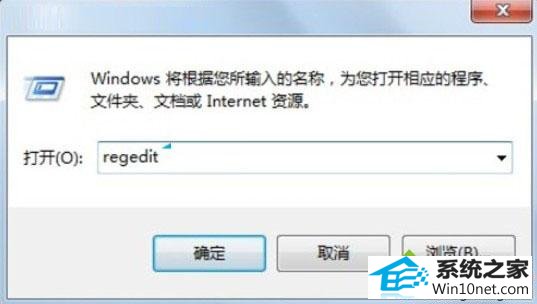
2、打开注册表;
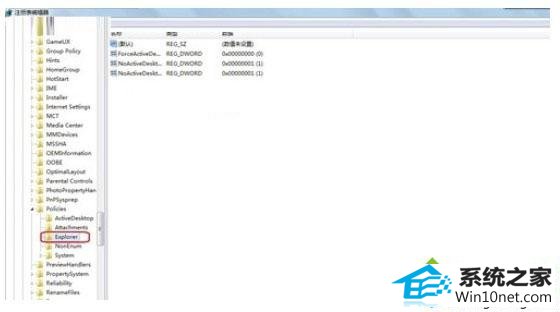
3、运行“msconfig”,系统自动弹出系统配置程序,在对话框上面选项卡中切换到“启动”选项卡,和上面一样找到与soundmax.dll相关的项目。如果有,请取消前面的勾选。
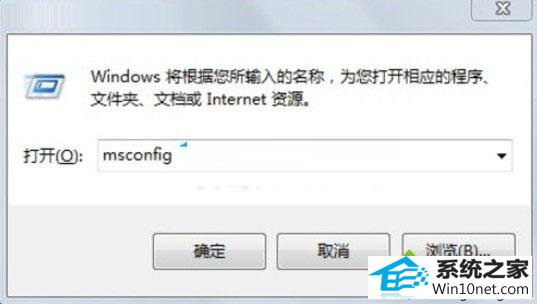

按照前面两步修改完毕后,重启计算机,错误信息应该不会再提示你了。以上就是win10开机时显示“x:\windows\system32\soudmax.dll出错,找不到指定模块”的图文步骤了,如果你正被这个问题所烦恼着,那么快试试小编的这个方法吧。
屌丝win10系统下载 小鱼u盘装系统 小强xp系统下载 黑鲨xp系统下载 深度装机助手 快马装机卫士 u深度win7系统下载 小米重装系统 绿茶重装系统 苹果win7系统下载 风林火山win7系统下载 小白菜装机大师 宏碁u盘启动盘制作工具 苹果装机管家 win10装机助手 云骑士装机助手 纯净版装机助理 完美重装系统 蜻蜓win7系统下载 宏碁官网